Philips 6900 series 32PHD6915 Bedienungsanleitung
Lies die bedienungsanleitung für Philips 6900 series 32PHD6915 (57 Seiten) kostenlos online; sie gehört zur Kategorie Fernseher. Dieses Handbuch wurde von 39 Personen als hilfreich bewertet und erhielt im Schnitt 4.4 Sterne aus 20 Bewertungen. Hast du eine Frage zu Philips 6900 series 32PHD6915 oder möchtest du andere Nutzer dieses Produkts befragen? Stelle eine Frage
Seite 1/57

Register your product and get support at 6915 series
www.philips.com/TVsupport
Benutzerhandbuch
32PHD6915
43PFD6915

Inhalt
1 Neuheiten 3
1.1 Startseite und Kanäle 3
1.2 Apps und Live-TV 3
2 Kongurieren 4
2.1 Lesen der Sicherheitshinweise 4
2.2 Standfuß und Wandmontage 4
2.3 Tipps zum Aufstellen 4
2.4 Netzkabel 4
2.5 Antennenkabel 4
3 Fernbedienung 6
3.1 Die Tasten im Überblick 6
3.2 Koppeln der Fernbedienung mit dem Fernseher
7
3.3 Sprachsuche 7
3.4 IR-Sensor 7
3.5 Batterien 8
3.6 Pege 8
4 Ein- und Ausschalten 9
5 Programme 10
5.1 Informationen zu Sendern und zum Wechseln von
Sendern 10
5.2 Senderlisten 10
5.3 Anzeigen von Sendern 10
5.4 Bevorzugte Sender 12
6 Einstellung der Sender 13
6.1 Anbringen der Antenne 13
6.2 Sender aktualisieren 13
6.3 Kanal überspringen 13
6.4 Feinabstimmung für analogen Kanal 13
7 Anschließen von Geräten 14
7.1 Fragen zu Verbindungen 14
7.2 Home Entertainment-System – HES 15
7.3 Videogerät 16
7.4 Audiogerät 17
7.5 USB-Festplatte 18
7.6 USB-Flashlaufwerk 20
8 Bluetooth 21
8.1 Was Sie benötigen 21
8.2 Koppeln eines Geräts 21
8.3 Auswählen eines Geräts 21
8.4 Umbenennen eines Geräts 21
8.5 Gerät entfernen 21
9 Anschließen Ihres Android TV 22
9.1 Netzwerk und Internet 22
9.2 Google-Konto 23
9.3 Startbildschirm 24
10 Apps 25
10.1 Informationen zu Apps 25
10.2 Google Play 25
10.3 Starten oder Beenden einer App 26
10.4 Einstellungen für Apps 27
10.5 Apps verwalten 27
11 Einstellungen 28
11.1 Fernsehoptionen 28
11.2 Bildeinstellungen 28
11.3 Toneinstellungen 29
11.4 Power Settings 30
11.5 Erweiterte Optionen 30
11.6 Weitere Einstellungen 31
11.7 TV-Einstellungen zurücksetzen 31
11.8 Neustart 32
11.9 Einstellungen für Uhr, Region und Sprache 32
12 Videos, Fotos, Musik und Text 33
12.1 Über eine USB-Verbindung 33
12.2 Wiedergeben Ihrer Videos 33
12.3 Anzeigen Ihrer Fotos 33
12.4 Wiedergeben Ihrer Musik 34
12.5 Ihren Text anzeigen 34
13 TV-Guide 36
13.1 Was Sie benötigen 36
13.2 TV-Guide-Daten 36
14 Aufnehmen und Pause TV 37
14.1 Aufnehmen 37
14.2 Pause TV 38
15 Smartphones und Tablets 39
15.1 Google Cast 39
16 Netix 40
17 Software 41
17.1 Software aktualisieren 41
17.2 Softwareversion 41
17.3 Open-Source-Lizenzen 41
18 Technische Daten 42
18.1 Umweltschutz 42
18.2 Leistung 42
18.3 Betriebssystem 42
18.4 Empfang 42
18.5 Displaytyp 42
18.6 Bildschirmauösung (Eingang) 42
18.7 Anschlüsse 43
18.8 Ton 43
18.9 Multimedia 43
19 Hilfe und Support 45
19.1 Registrieren des Fernsehers 45
19.2 Fehlerbehebung 45
19.3 Online-Hilfe 47
19.4 Support und Reparatur 47
20 Sicherheit und Sorgfalt 49
20.1 Sicherheit 49
20.2 Bildschirmpege 50
21 Nutzungsbedingungen 52
22 Copyright 53
22.1 HDMI 53
22.2 Dolby Audio 53
22.3 DTS-HD (kursiv) 53
22.4 Microsoft 53
22.5 WiFi Alliance 53
22.6 Kensington 53
22.7 Andere Marken 54
23 Haftungsausschluss bezüglich Diensten
und Software von Drittanbietern 55
Index 56
2

1
Neuheiten
1.1
Startseite und Kanäle
Aufrufen des Startmenüs
Drücken Sie auf Ihrer Fernbedienung , umZuhause
den neuen Android-Startbildschirm aufzurufen. Von
hier aus können Sie entscheiden, was Sie sehen
möchten, indem Sie Unterhaltungsmöglichkeiten in
der App und im Live-TV durchsuchen. Ihre Startseite
verfügt über Sender, mit denen Sie tolle Inhalte aus
Ihren Lieblings-Apps entdecken können. Sie können
auch weitere Kanäle hinzufügen oder neue Apps
suchen, um noch mehr Inhalte zu nutzen.
Kanal "Play Next" (Als Nächstes wiedergeben)
Mit dem Kanal (Als Nächstes wiedergeben)Play Next
auf der Startseite wissen Sie immer, was Sie als
Nächstes sehen können. Setzen Sie die Wiedergabe
dort fort, wo Sie aufgehört haben, und erhalten Sie im
Kanal (Als Nächstes wiedergeben)Play Next
Benachrichtigungen, wenn neue Episoden verfügbar
sind. Wählen Sie einen Film oder eine
Fernsehsendung aus, und halten Sie die Taste
"Select" (Auswählen) gedrückt, um ihn bzw. sie direkt
zu (Als Nächstes wiedergeben)Play Next
hinzuzufügen.
Aufrufen der Einstellungen über die Startseite
Sie können das Menü über das SymbolEinstellungen
in der oberen rechten Ecke aufrufen.
Aufrufen von MENU über die Startseite
Önen des Kurzmenüs mit typischen TV-Funktionen.
1. Drücken Sie und wählen SieSOURCES
"Fernseherquelle".
2. Drücken Sie , um das Schnellmenü zu önen.MENU
Zugri auf USB-Flash-Laufwerk über die Startseite
Um die Dateien vom USB-Flashlaufwerk anzuzeigen,
müssen Sie zunächst die MMP
(MultiMediaPlayer)-App zur Startseite
hinzufügen. Drücken Sie und wählen Sie dasHome
App-Symbol am linken Ende der App-Zeile. Sie
können -Apps von den App-Seiten auswählen.MMP
Systemleiste auf dem Startbildschirm
Die Systemleiste oben im Startbildschirm enthält
folgende Funktionen.
- Suchtaste: Starten der Google-Suche per Sprach-
oder Texteingabe.
- Benachrichtigungen: Stellt Ihnen Nachrichten zu
Ihrem Smart TV-System bereit.
- Eingangsquelle: Önen der Liste der
Eingangsquellen und Wechseln zu einem der
verbundenen Geräte.
- Einstellungen: Aufrufen des Einstellungsmenüs
und Anpassen der Fernsehereinstellungen.
- Uhr: Anzeige der Systemuhr.
1.2
Apps und Live-TV
Lieblings-Apps in der ersten Zeile
Weitere Apps nden Sie auf der Seite "Apps", die Sie
önen können, indem Sie am linken Ende der
Zeile auf das Symbol "Apps" klicken. Über dieApps
Seite "Apps" können Sie weitere Apps als Favoriten
hinzufügen, beispielsweise Live-TV und MMP
(MultiMediaPlayer).
3
Produktspezifikationen
| Marke: | Philips |
| Kategorie: | Fernseher |
| Modell: | 6900 series 32PHD6915 |
Brauchst du Hilfe?
Wenn Sie Hilfe mit Philips 6900 series 32PHD6915 benötigen, stellen Sie unten eine Frage und andere Benutzer werden Ihnen antworten
Bedienungsanleitung Fernseher Philips
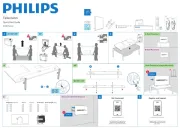
25 Juli 2025
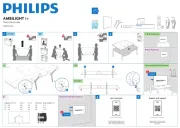
25 Juli 2025
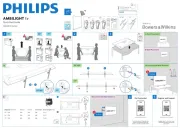
25 Juli 2025
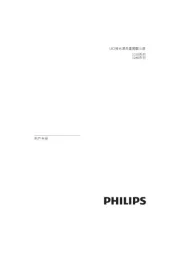
25 Juli 2025
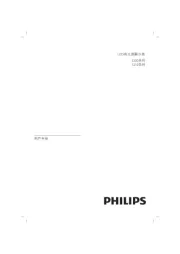
25 Juli 2025

25 Juli 2025
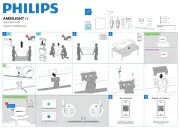
25 Juli 2025
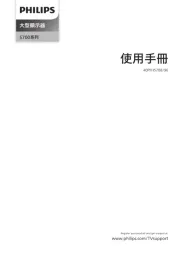
25 Juli 2025
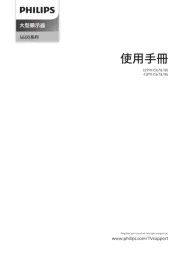
25 Juli 2025
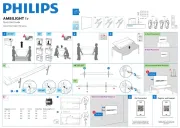
25 Juli 2025
Bedienungsanleitung Fernseher
- Axing
- Roadstar
- Mestic
- Jay-Tech
- Cello
- Luxor
- Techwood
- Nikkei
- Selfsat
- Xiaomi
- Citizen
- ECG
- TEAC
- Philco
- Asus
Neueste Bedienungsanleitung für -Kategorien-
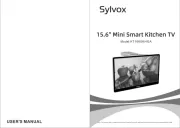
29 Juli 2025

29 Juli 2025

29 Juli 2025

29 Juli 2025
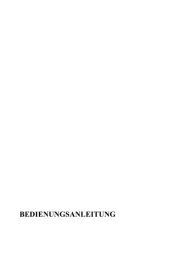
29 Juli 2025

29 Juli 2025

29 Juli 2025

28 Juli 2025
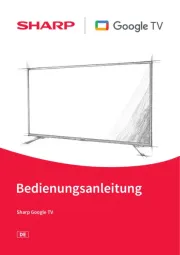
28 Juli 2025

28 Juli 2025